2015年7月8日
エクセルのユーザー定義
excelでは、既定で用意されているセルの表示形式以外に、表示形式のさまざまな書式を応用して組み合わせることによって、ユーザー独自の表示形式 (ユーザー定義) を設定することができます。
ユーザー定義で作成された書式は、ブックのすべてのシートで使用することができます。
ユーザー定義の初期の状態は、[標準]、[会計]、[日付]、[時刻]、[分数]、[指数] および [文字列] などの組み込みの表示形式がユーザー定義用の書式記号として表示されます。
例えば、12を12本及び12個等、種々な表示形式に変えることができます。
ユーザー定義の中の種類に# ?/?がありますが、これは数字の後にどの様な表示形式にしますか?と解釈し?/?を本と書きなおし#が12とすれば表示は12本となります。
また、12本と表示されていても12の数字には変わりがないですから加算、減算等の数式に反映します。
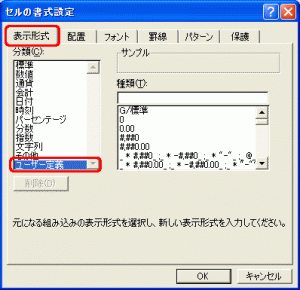
該当するセルを右クリックするとこのようなボックスが表示されます。
それでは、以下の表の中の数字部分にこの表に合った文字を入れてみましょう!
| 氏名 | 国語 | 算数 | 英語 |
| 長嶋 | 76 | 84 | 72 |
| 金田 | 68 | 77 | 70 |
| 田淵 | 88 | 79 | 69 |
| 江夏 | 68 | 81 | 73 |
| 松井 | 78 | 82 | 72 |
| 高橋 | 72 | 78 | 80 |
| 掛布 | 79 | 69 | 89 |
| 江藤 | 80 | 67 | 79 |
| 清原 | 76 | 81 | 68 |
| 合計点 | 685 | 698 | 672 |
このようになりました。
| 氏名 | 国語 | 算数 | 英語 |
| 長嶋 | 76 点 | 84 点 | 72 点 |
| 金田 | 68 点 | 77 点 | 70 点 |
| 田淵 | 88 点 | 79 点 | 69 点 |
| 江夏 | 68 点 | 81 点 | 73 点 |
| 松井 | 78 点 | 82 点 | 72 点 |
| 高橋 | 72 点 | 78 点 | 80 点 |
| 掛布 | 79 点 | 69 点 | 89 点 |
| 江藤 | 80 点 | 67 点 | 79 点 |
| 清原 | 76 点 | 81 点 | 68 点 |
| 合計点 | 685 点 | 698 点 | 672 点 |
この方法は# ?/?をクリックし ?/?を点に変えました。
理解できましたか?
次のテーマは?、何が出るかお楽しみに・・・
それでは、またぁ~~~



 0
0